آشنایی با پیکربندی ماشین مجازی در Hyper-V
اگر بخواهید تغییراتی در ماشین مجازی خود انجام دهید در ابتدا بر روی ماشین مجازی مورد نظر کلیک راست و گزینه Setting را انتخاب کنید، در سمت چپ گزینه هایی وجود دارد که شما میتوانید از آن ها برای پیکر بندی و تنظیمات ماشین مجازی استفاده کنید. به ترتیب این گزینه ها توضیح داده خواهد شد.
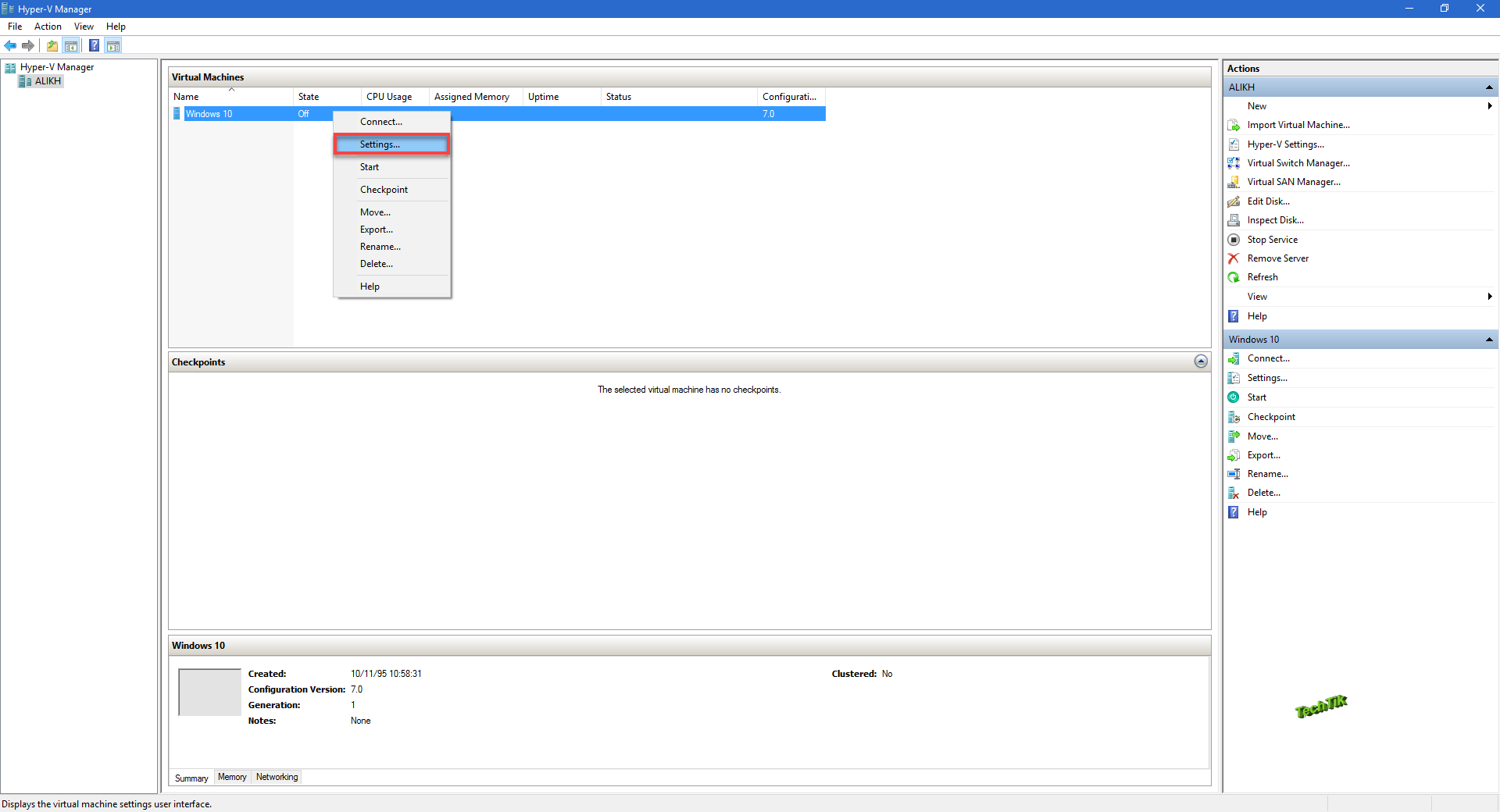
Add Hardware
از این گزینه برای اضافه کردن دستگاه هایی مثل کارت شبکه، کنترلر های SCSI ، آداپتورهای Fiber channel و آداپتور کارت گرافیک برای استفاده از RemoteFX استفاده میشود.
کافیست سخت افزار مورد نظر را انتخاب کنید و بر روی Add کلیک کنید تا سخت افزار اضافه شود.
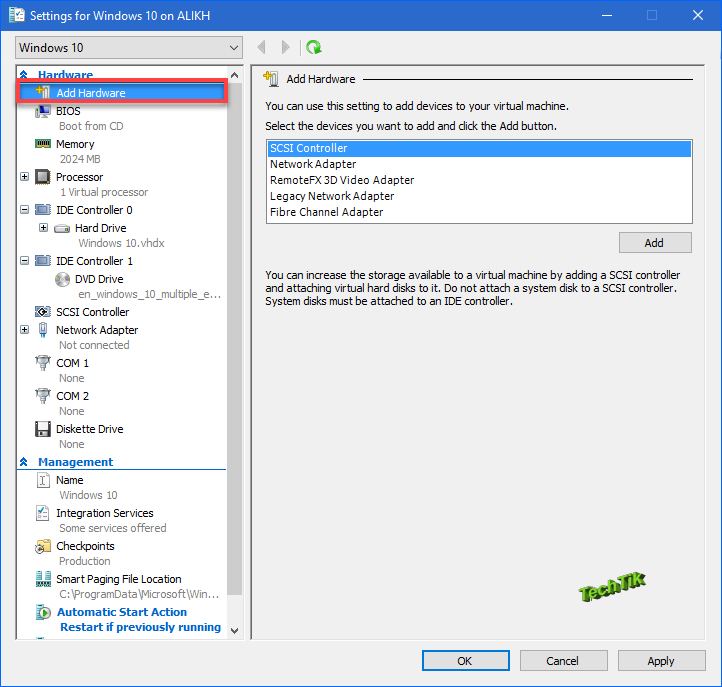
BIOS
در اینجا شما میتوانید ترتیب بوت دستگاه ها را در ماشین مجازی مرتب کنید. هر دستگاهی که در ابتدای لیست قرار بگیرد ابتدا از آن بوت می شود، مثلا اگر میخواهید از طریق شبکه بوت صورت گیرد باید گزینه Legacy Network adapter را در ابتدای لیست قرار دهید.
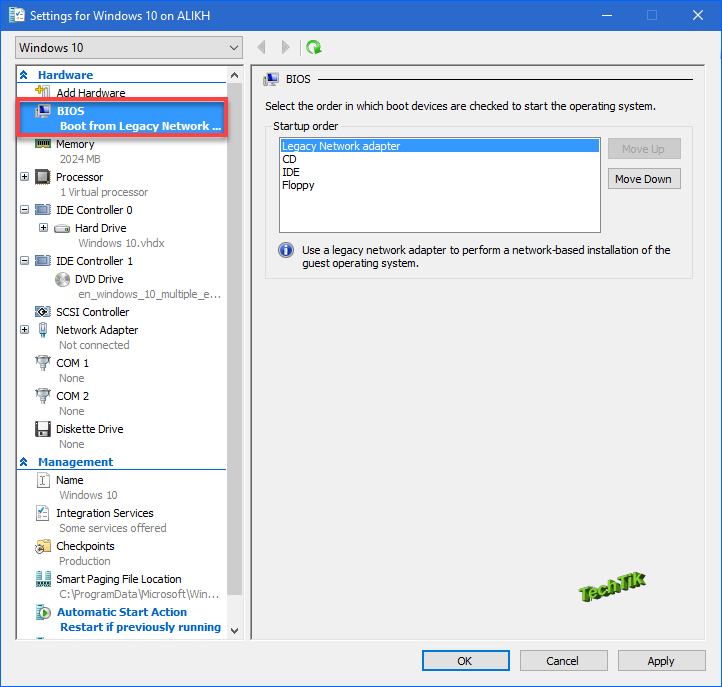
Memory
در اینجا تنظیماتی از قبیل حداقل حافظه یا رم و یا حداکثر حافظه و همچنین استفاده از تکنیک حافظه داینامیک یا حافظه ایستا را مشخص می کنید.
در نظر داشته باشید بسته به نیاز خودتان رم را تعیین کنید، و اینکه این حافظه یا رمی که برای ماشین مجازی تخصیص می دهید از حافظه یا رم اصلی دستگاه شما تخصیص داده می شود.
در قسمت RAM میزان حافظه یا رم مورد نظر برای شروع ماشین مجازی را مشخص می کنید .
اگر تیک Enable Dynamic Memory را نزده باشید یا غیر فعال باشد ، در واقع همین Startup RAM به عنوان رم ایستا شما برای ماشین مجازی قرار میگیرد.
اگر هم تیک Enable Dynamic Memory فعال باشد، شما میتوانید حداکثر و حداقل رم را برای این ماشین مجازی وارد کنید. این ماشین بدین صورت عمل می کند، که در زمانی که حجم کاری پایینی دارد به حداقل رم خود نزدیک میشود و هر زمان نیازمند رم بیشتری بود تا حداکثر رم می تواند دریافت کند.
در قسمت Memory buffer می توانید میزان رمی که به عنوان بافر استفاده می شود را به درصد بیان کنید .
در قسمت Memory weight شما مشخص می کنید که اولویت در اختیار گرفتن رم برای این ماشین مجازی نسبت به ماشین های مجازی دیگر چقدر باشد.
بطور مثال وقتی ماشین مجازی با اولویت پایین بخواهد راه اندازی شود و بیشتر مقدار رم در اختیار ماشین های دیگری است و به اندازه کافی رم وجود نداشته باشد، نمیتواند این ماشین شروع به کار کند.
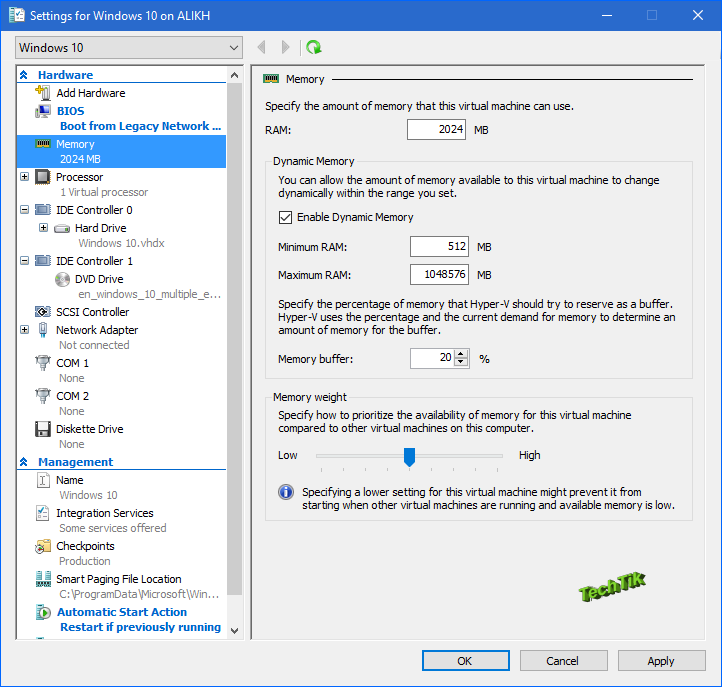 Processor
Processor
در اینجا تنظیمات مربوط به پردازنده خود را انجام می دهید:
در بخش Number of virtual processor شما میتوانید تعداد پردازنده های ماشین مجازی را مشخص کنید. این تعداد حداکثر تا ۶۴ تا میتواند باشد.
در قسمت Virtual Machine Reserve درصد منابعی که از کل پردازنده ها در اختیار می گیرد را تعیین می کنید.
برای مثال لپ تاپ من ۲ هسته ای و من یک ۱ هسته آن را به این ماشین اختصاص می دهم. حال درصد رزرو پردازنده برای این ماشین مجازی را بر روی ۵۰ درصد قرار میدهم. یعنی ۲۵ درصد از کل منابع پردازنده. این برای مواقعی خوب است که شما بر روی ماشین خود یک برنامه اجرا کرده اید که شدیدا به پردازنده وابسته است و می خواهید همواره حداقل پردازنده برای پردازش را داشته باشد.
در قسمت Virtual Machine Limit شما ماشین مجازی را به نحوی پیکر بندی می کنید که بیشتر از مقدار تعیین شده از منابع پردازنده استفاده نکند.
در قسمت Relative Weight شما اولویت ماشین مجازی را در استفاده از منابع پردازنده تعریف می کنید. به عبارتی به صورت پیش فرض همه از اولویت یکسان در بهره گیری از منابع پردازنده برخوردارند، اما شما می توانید به یک ماشین اولویت بیشتر و به ماشین دیگر اولویت کمتر بدهید.
Compatibility
در قسمت Compatibility شما میتوانید به ماشین مجازی اجازه دهید تا اگر به سیستم دیگری انتقال پیدا کرده که پردازنده آن با پردازنده این ماشین مجازی متفاوت بود، بتواند بر روی آن اجرا شود.
NUMA
در قسمت NUMA Configuration به پیکر بندی NUMA می پردازیم. بیشتر سرور های امروزی از تکنولوژی NUMA پشتیبانی می کند. حافظه های NUMA بطوری طراحی شده است که با اختصاص دادن حافظه یا رم به ازای هر پردازشگر باعث کارایی و بهبود کارکرد سرور می شوند. هر پردازنده با رم اختصاص یافته را یک نود می گویند. یک پردازنده می تواند با سرعت بیشتر به نود خود نسبت به نود های دیگر دسترسی داشته باشد.
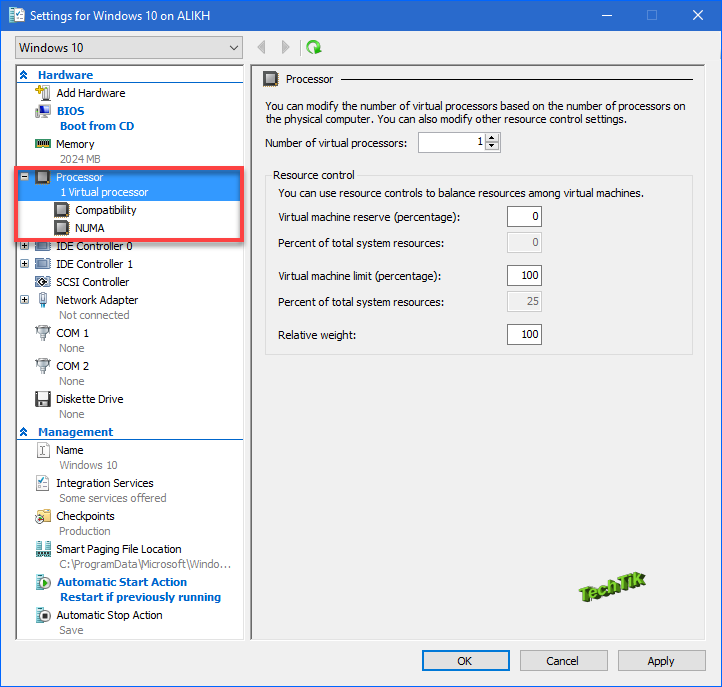
IDE Controller
در زیر مجموعه IDE کنترلرها شما میتوانید یک DVD درایو و یا یک هارد دیسک را نیز مدیریت و پیکر بندی کنید.
دوعدد IDE مشاهده می کنید که IDE 0 برای هارد دیسک و IDE 1 برای DVD Drive می باشد.
در قسمت Media می توانید اگر فایل VHD ای که از قبل در اختیار داشتید، آن را با کلیک بر روی Browse در ماشین مجازی به عنوان هارد دیسک قرار دهید.
گزینه Inspect اطلاعات کاملی از هارد مجازی در اختیارتان میگذارد.
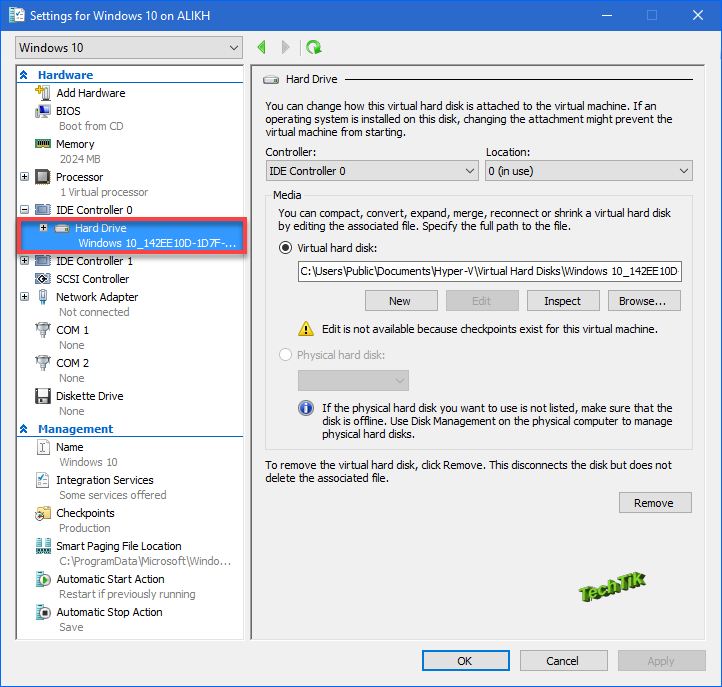
برای DVD درایو هم شما میتوانید از یک فایل ISO و یا اینکه از DVD درایو فیزیکی خود برای ماشین های مجازی استفاده کنید.
اگر بخواهید یک فایل ایمیج ISO را به عنوان DVD درایو در ماشین مجازی قرار دهید از قسمت Image File بر روی Browse کلیک کنید و فایل ایمیج خود را انتخاب کنید.
اما اگر بخواهید از DVD درایو سیستم اصلی در ماشین مجازی استفاده کنید گزینه Physical CD/DVD drive را انتخاب کنید.
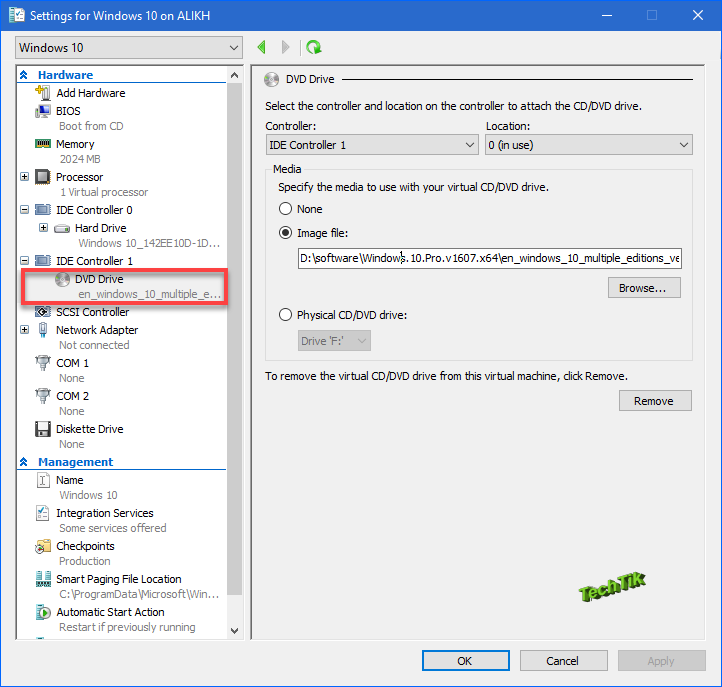
SCSI Controller
اگه نیاز داشته باشید یک هارد دیسک فیزیکی به ماشین مجازی متصل کنید باید از این SCSI Controller استفاده کنید.
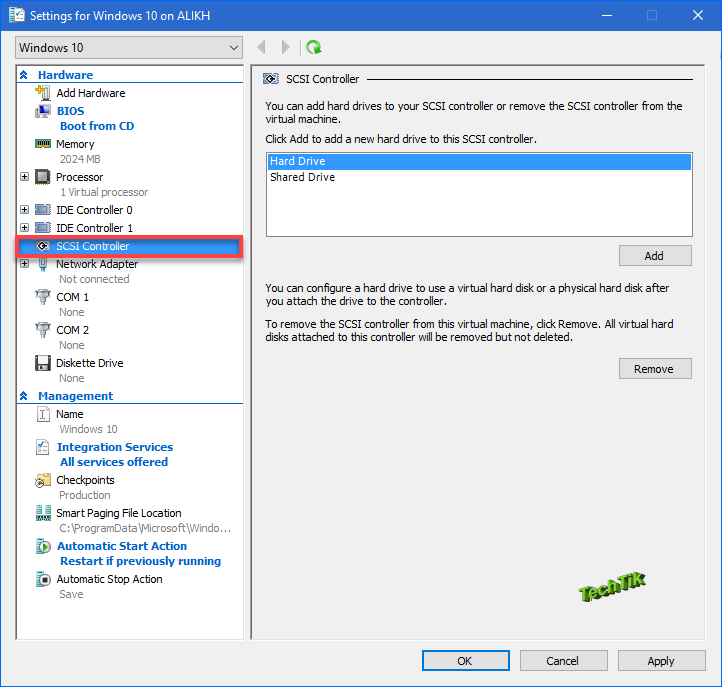
Network Adaptor
یکی از بخش های مهم ماشین مجازی در زمینه ارتباط می باشد. در قسمت اول شما میتوانید یکی از سوییچ های مجازی که قبلا ایجاد کرده اید را انتخاب کنید. در قسمت بعدی شما اگر تمایل به استفاده از VLAN داشتید میتوانید تیک Enable Virtual Lan identification را بزنید و سپس VLAN ID را در قسمت مربوطه وارد کنید.
شما همچنین میتوانید به مدیریت پهنای باند ماشین مجازی نیز بپردازید. شما میتوانید حداقل پهنای باند و همچنین حداکثر پهنای باند را مشخص کنید. برای فعال سازی تیک Enable Bandwidth Management را فعال کنید.
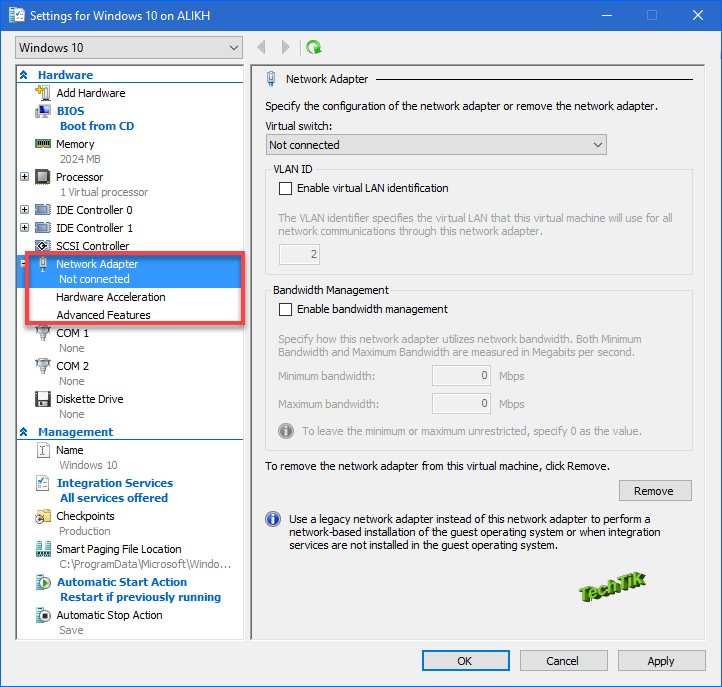
COM
در این قسمت شما میتوانید پورت COM را طوری پیکر بندی کنید که با سیستم های فیزیکی از طریق named pipe در ارتباط باشند.
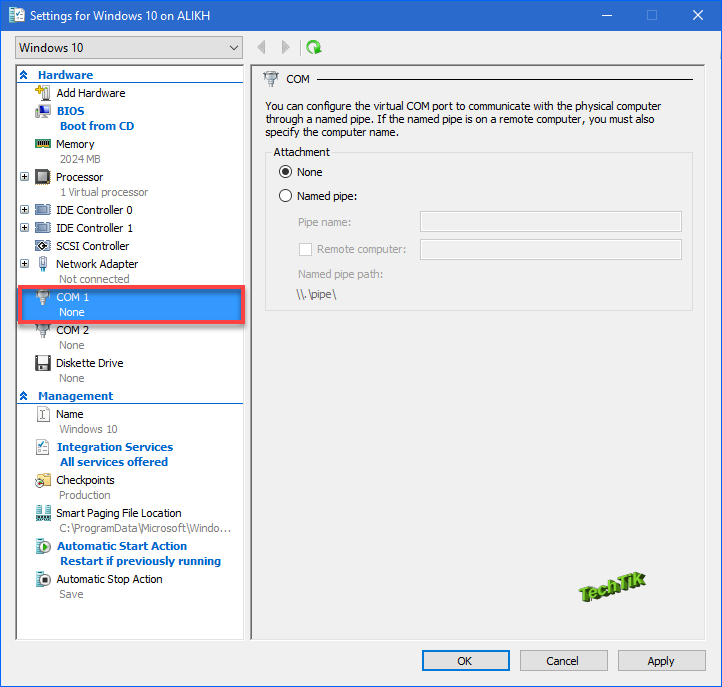
Diskette drive
اگر بخواهید از یک فلاپی دیسک استفاده کنید ، می توانید این فلاپی دیسک را به صورت فایل VFD استفاده نمایید.
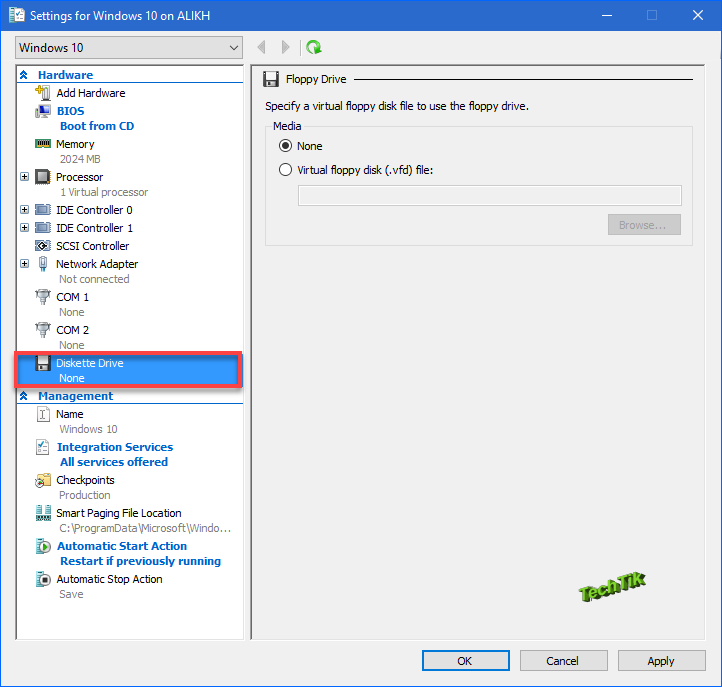
Name
در این قسمت نام ماشین مجازی را تغییر دهید. همچنین اگر یادداشتی و یا نکته در زمینه ماشین مجازی وجود داشت در این مکان میتوانید وارد کنید.
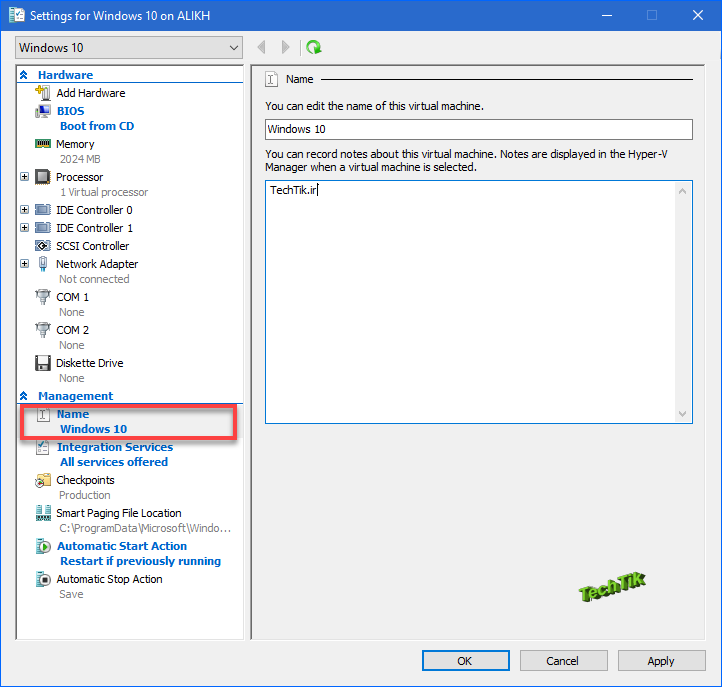
Integration Services
در این قسمت یکسری از سرویس ها را میتوانید فعال و یا غیر فعال کنید.
- Operating system shutdown به شما اجازه می دهد که به عنوان مدیر Hyper-V بتوانید ماشین مجازی را خاموش کنید. اگر غیر فعال باشد دیگر شما نمیتوانید ماشین مجازی را از طریق Hyper-V خاموش کنید.
- Time synchronization باعث میشود تا ساعت ماشین مجازی با Hyper-V سرور همواره هماهنگ باشد
- Data Exchange مسئول تبادل اطلاعات بین ماشین مجازی و Hyper-V سرور که شامل نام ماشین مجازی و ورژن سیستم عامل و …است. این سرویس همچنین مدیریت ماشین مجازی را از طریق اسکریپ نویسی آسان می کند.
- Heartbeat به Hyper-V سرور اجازه میدهد تا هنگامی که ماشین های مجازی هنگ و یا قفل و یا مشکلاتی از این قبیل برایش پیش آمد از طریق سرویس Heartbeat به سرور اطلاع داده میشود و یک لاگ هم ثبت میشود ، تا بتواند مدیر متوجه این خطا شود.
- (Backup (volume snapshot بکاپ گیری آنلاین را بر روی ماشین ها مجازی فعال می کند. بدون این سرویس ماشین مجازی حتما باید به حالت Offline باشد تا بتوان بکاپ گیری را انجام دهد.
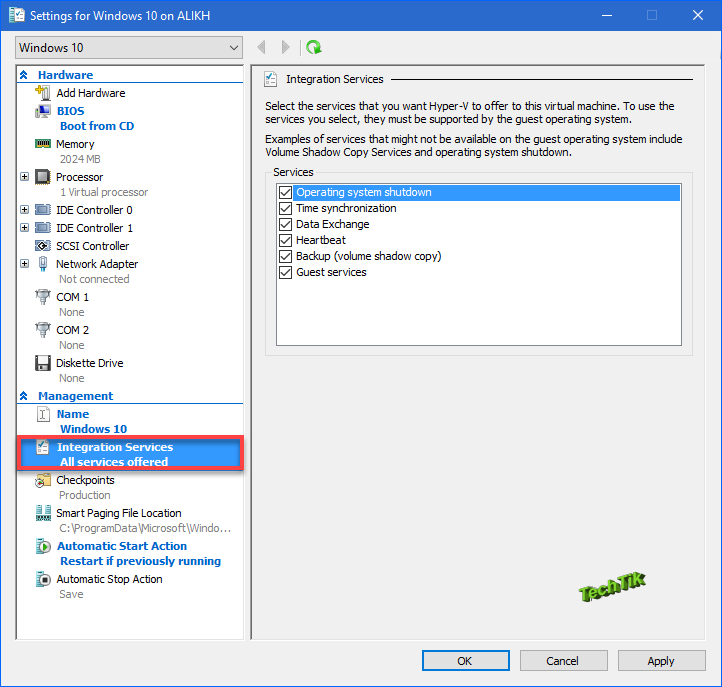
Checkpoints
می توانید Checkpoints را فعال یا غیر فعال کنید و اینکه محل ذخیره سازی Checkpoints ها را تغییر دهید و در محل دیگری غیر از محل ذخیره سازی ماشین مجازی ذخیره کنید.
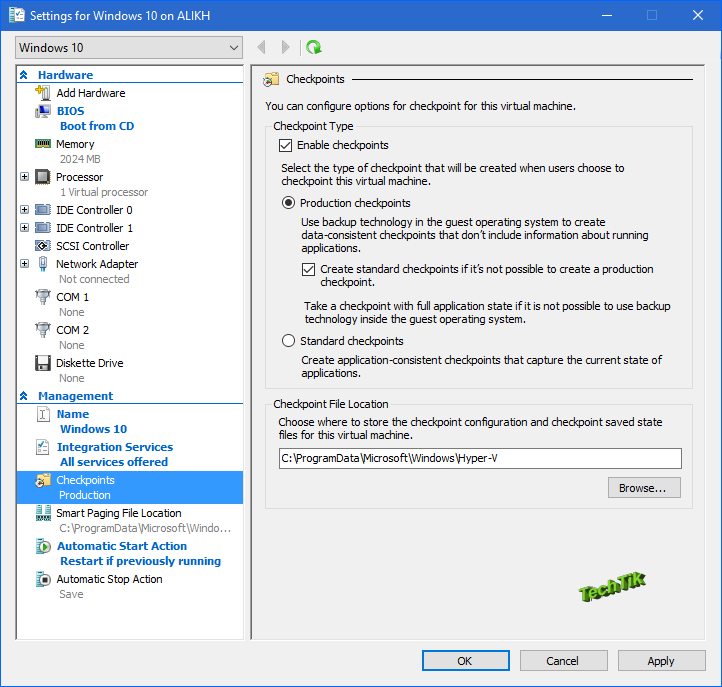
Automatic Start Action می توانید مشخص کنید زمانی که سیستم اصلی تان را روشن می کنید بعد از آن برای ماشین های مجازی چه اتفافی بیفتد.
- Nothing یعنی بعد از روشن شدن سیستم اصلی اتفاق خاصی برای ماشین های مجازی نیفتد.
- Automatically start if it was running when the service stopped فقط ماشین های مجازی که قبل از روشن بودن سیستم در وضعیت روشن بودن قرار داشتند بصورت خودکار شروع به فعالیت می کنند.
- Always start this virtual machine automatically تمام ماشین های مجازی در هر وضعیتی که قرار داشته باشند ، بعد از روشن شدن سیستم اصلی شروع به فعالیت می کنند.
Startup delay تاخیری در شروع ماشین های مجازی بعد روشن سیستم اصلی انجام میدهد.
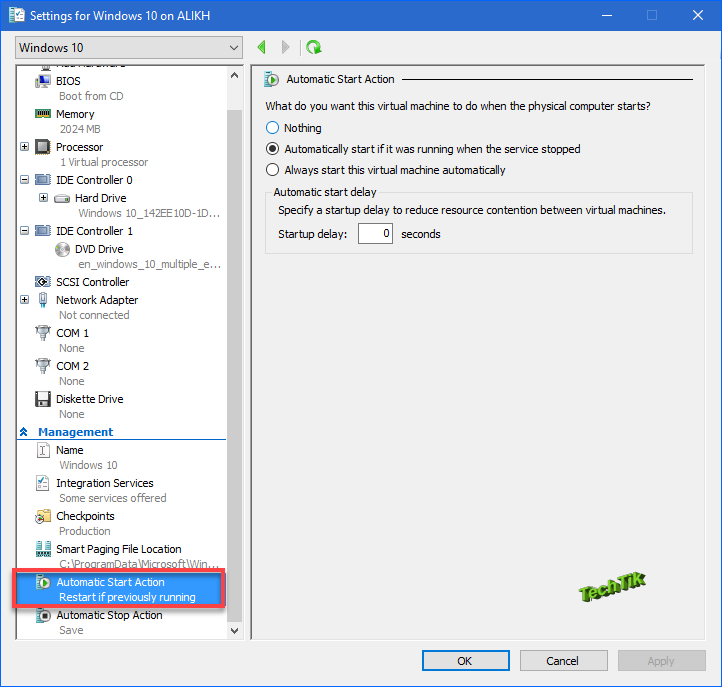
Automatic stop Action
می توانید مشخص کنید بعد از اینکه سیستم اصلی را خاموش می کنید برای ماشین های مجازی که در وضعیت روشن قرار دارند چه اتفاقی رخ دهد.
- Save the virtual machine state وضعیت کنونیِ ماشین های مجازی را ذخیره می کند.
- Turn off the virtual machine ماشین های مجازی را خاموش می کند. یعنی مانند اینکه برق آن ها قطع شده باشد خاموش می شوند (سعی کنید بر روی این حالت قرار ندهید)
- Shut down the guest operation system دستور Shutdown را به سیستم های مجازی می فرستد تا ماشینهای مجازی خود را خاموش کنند.


